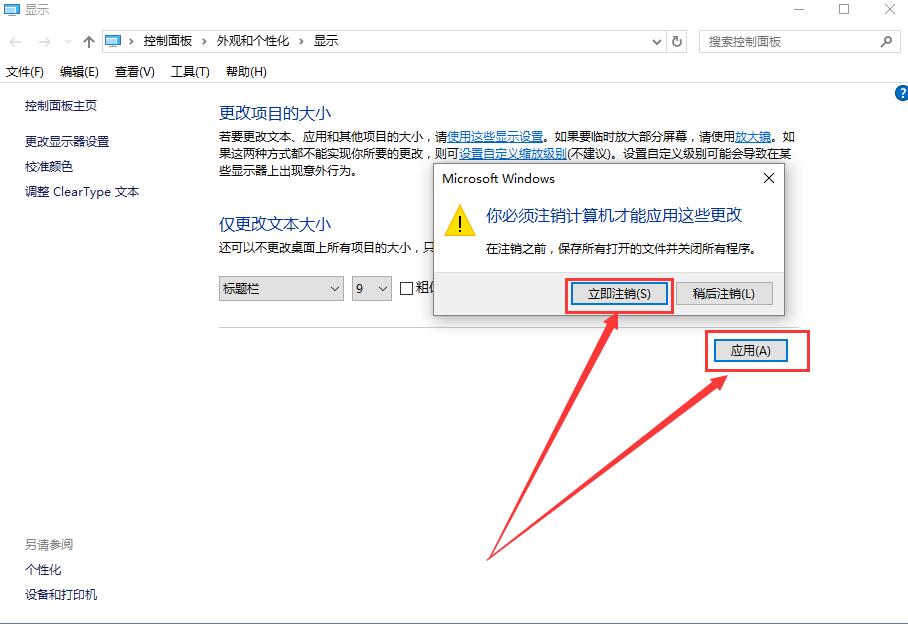一部分用户在使用Win10系统的时候,会遇见字体模糊看不清的现象,你们知道Win10字体模糊看不清怎么办吗?下文就是小编为各位带来的Win10字体模糊看不清的解决方法,感兴趣的用户快来下文看看吧。
Win10字体模糊看不清怎么办?
方法一
1、右键左下角的菜单按钮,选择“系统”。
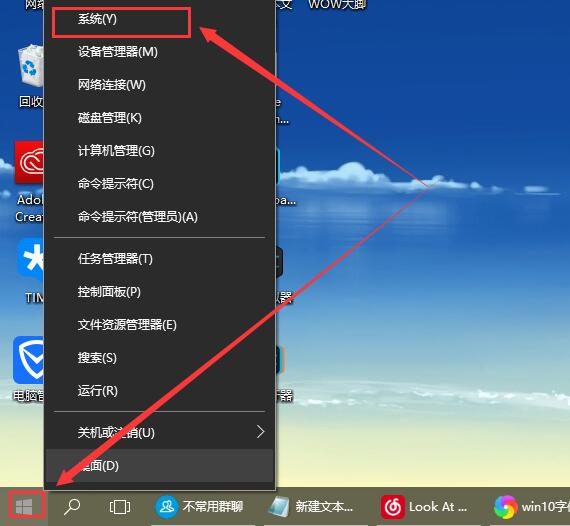
2、然后在打开的界面中,点击这个“更改设置”。
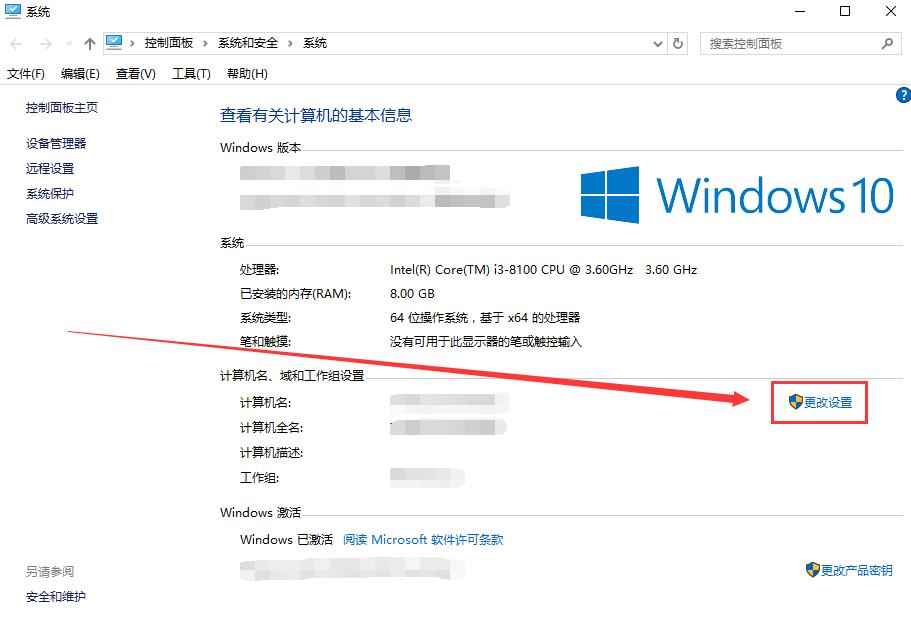
3、且换到高级界面,然后在性能这一栏,选择“设置”。
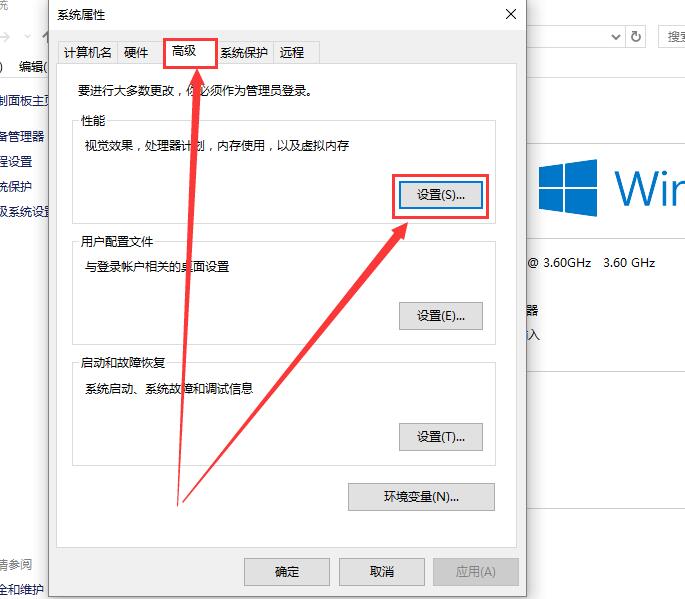
4、然后勾选上“调整为最佳性能”,然后点击应用,就行了。
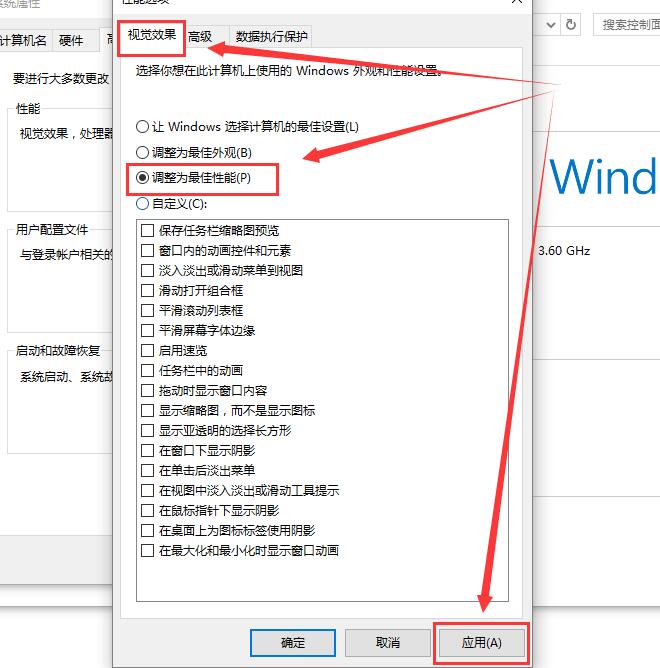
方法二
1、字体不清晰还有可能是安装的系统不行或者安装了盗版的系统所导致的,
2、这种情况下,建议用户们更换Win10专业版系统【点击下载】进行使用。
方法三
1、鼠标右键桌面空白处,然后选择“显示设置”。
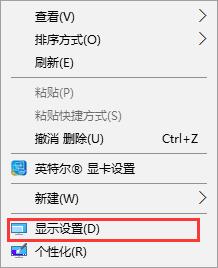
2、然后在显示一栏中,点击“高级显示设置”。
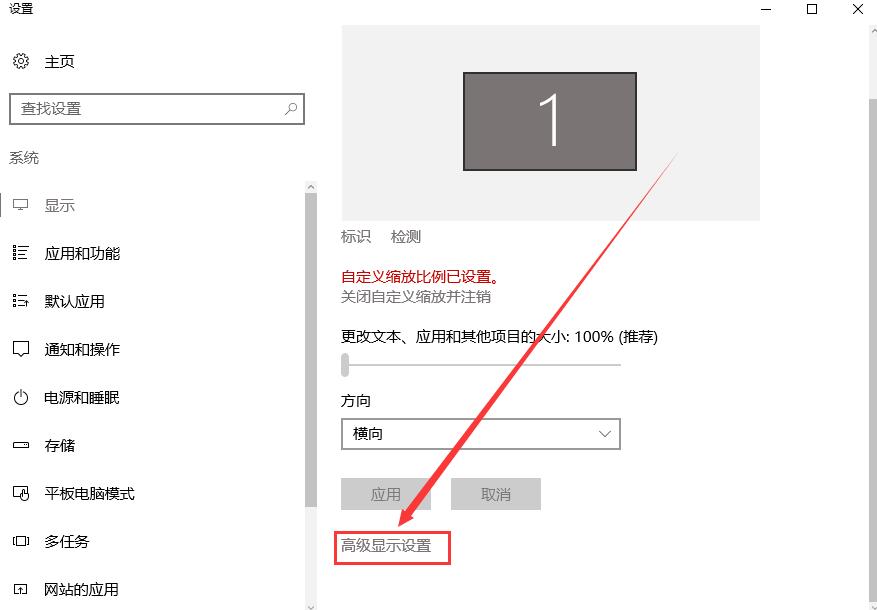
3、滑到最下方,点击“文本和其他项目大小的调整的高级选项”。
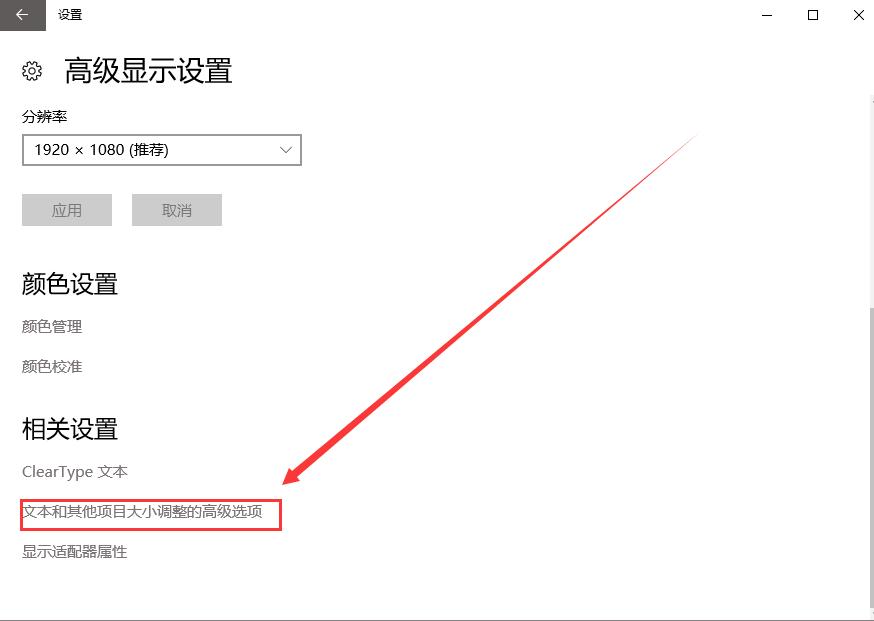
4、点击这个“设置自定义缩放级别”,进入。
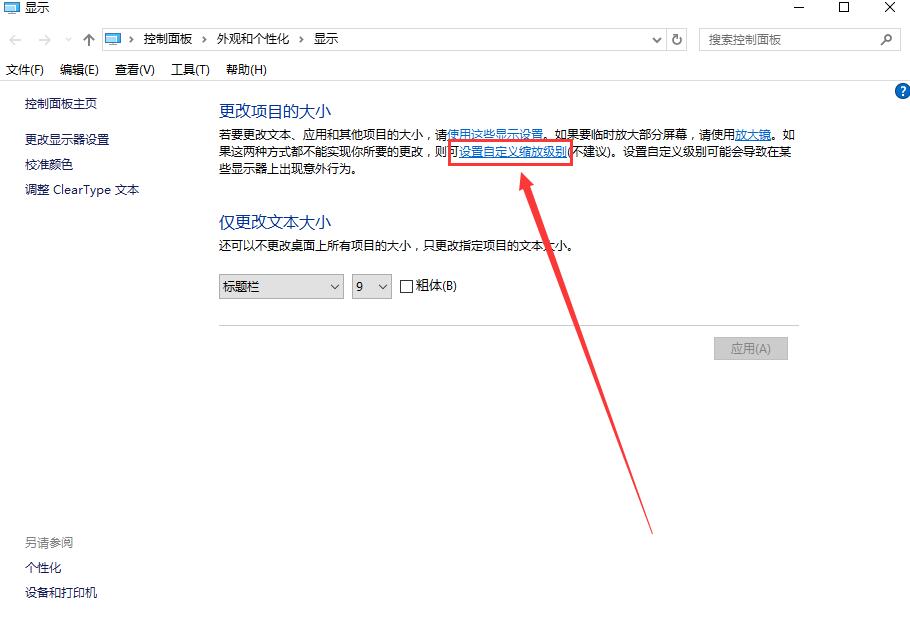
5、然后将这个百分比调整为100%,并点击确定。
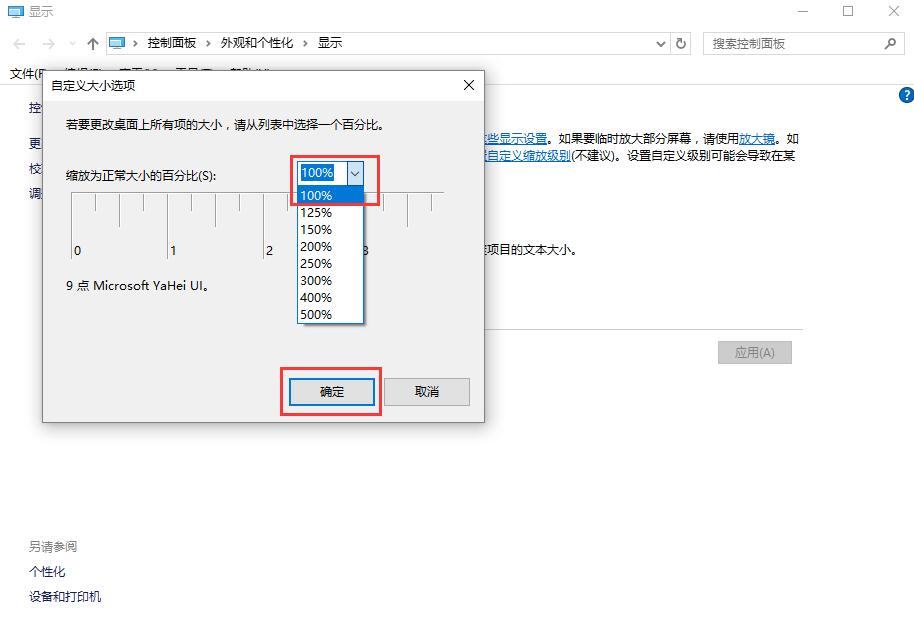
6、然后点击“应用—>立即注销”,就行了。